Dieser Beitrag zeigt dir, was man genau unter Hotlinking versteht und wie du das mit Plesk und dem WordPess Toolkit verhindern kannst. Hotlinking und Google SEO, die Probleme.
Inhaltsverzeichnis
- Was versteht man unter Hotlinking
- Hotlinking verhindern mit Plesk
- Hotlinking und das Problem mit Browser Cache
- Hotlink Checker
- Fazit
- Zusammenfassung
- Weiterführende Quellen
Was versteht man unter Hotlinking
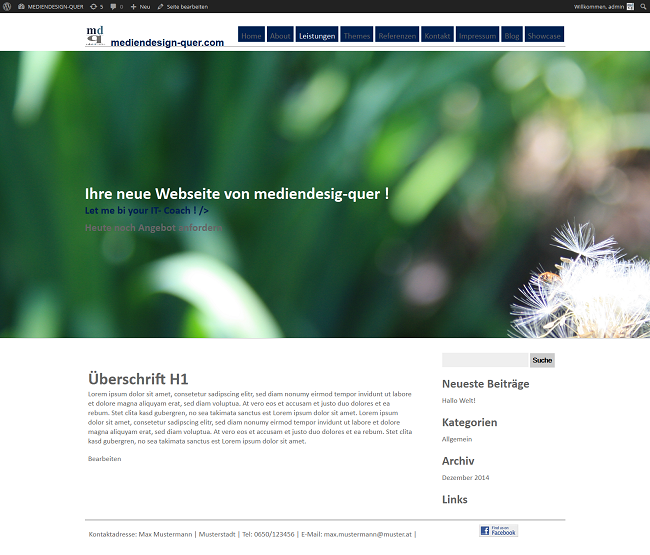
Jedes Bild hat eine Bild URL. Mit Rechtsklick auf das Bild öffnet sich das Bild in einem neuen Tab und du siehst in der Adressleiste die Bild URL. Beispielbild oben.
Hotlinking ist, wenn du diese Bild Url aus dem Beispiel oben – welche zu mediendesign-quer.com gehört und auf deren Server liegt – , auf einer anderen Website einbindest.
Das Wichtige dabei: Das Bild wird zwar auf der fremden Website eingebunden und angezeigt. Wenn du aber mit rechts Klick das Bild in einem neuen Tab öffnest, dann siehst du, dass das Bild zu mediendesign-quer.com gehört und dort im Uploads Ordner abgelegt ist.
Warum ist das schlecht ?
Mit jedem Aufruf auf der fremden Website, wird Bandbreite von mediendesign-quer.com verbraucht. Außerdem kann es das Copyright verletzen.
Hotlinking verhindern mit Plesk
Wenn du ein WordPress Hosting mit Plesk betreibst, welches ein WordPress Toolkit verwendet, dann kannst du ganz einfach mit einem Klick über dein Hosting / Server das Hotlinking ausschalten.
Dazu öffne dein Hosting. Die folgende Beschreibung ist abhängig von der Plesk Version – hier Plesk Obsidian
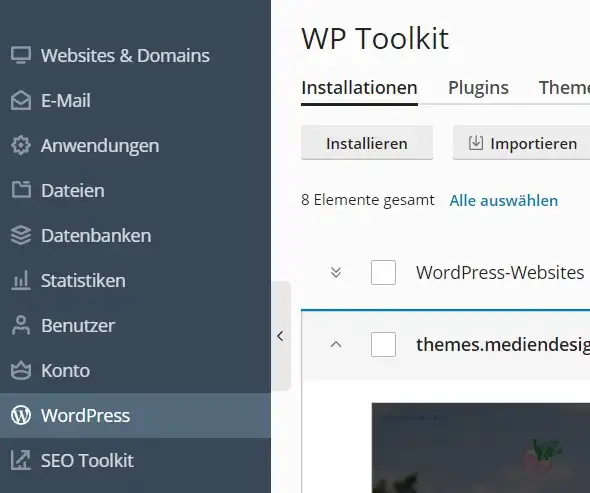
1- logge dich in den Plesk Panel ein und wähle in der linken verikalen Navigation den Navigationspunkt > WordPress. Dabei kommst du zu deinem WordPress Toolkit, welches alle deine vernetzten Websites anzeigt.
2 – Wähle deine betreffende Website aus. Gehe zu dem Punkt bzw. Button > Schutz vor Hotlinks aktivieren.
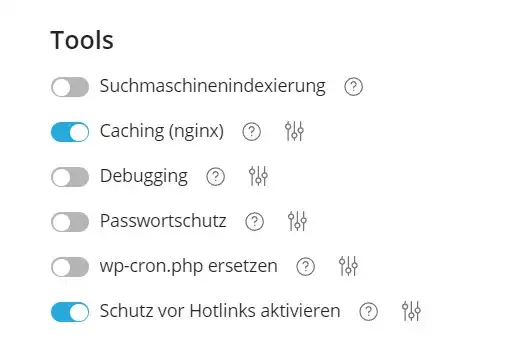
Nach der allgemeinen Aktivierung des Hotlink Schutzes kannst du noch eine erweitere Einstellung vornehmen:
3- Klicke auf das Icon nach dem Fragezeichen. Das mit 3 Kreise und Linien. Es öffnet sich ein neues Fenster.
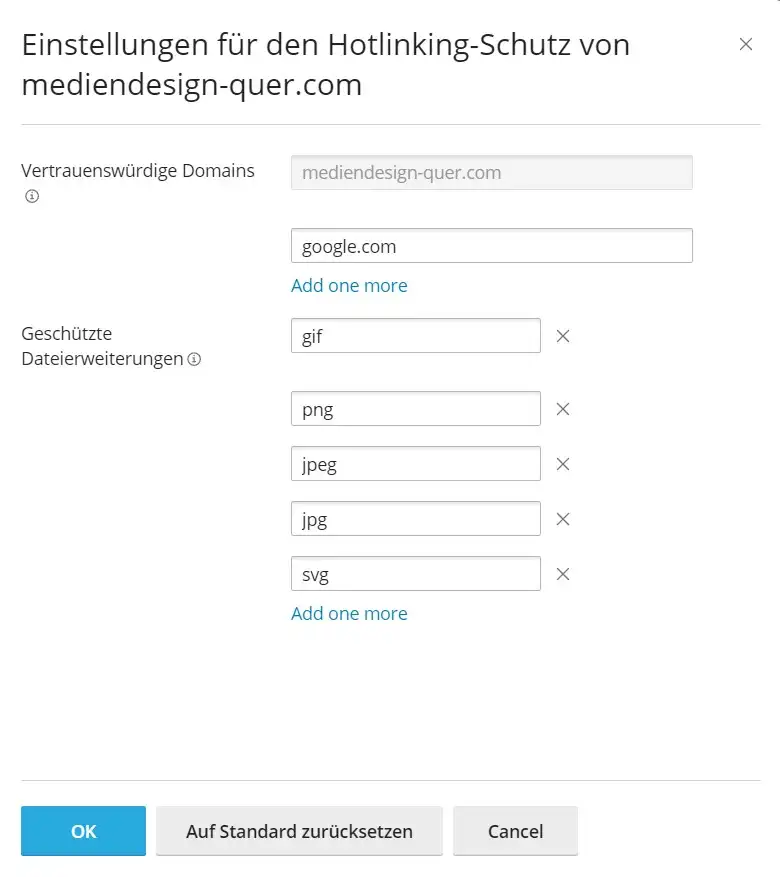
In dem neuen Fenster hast du nun folgende Einstellungen für den Hotlink Schutz:
4 – Zulassen von Hotlinks für bestimmte Domains
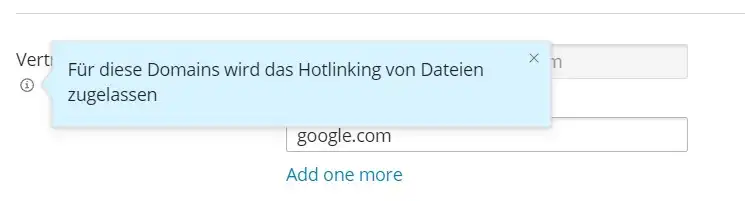
Es ist ganz wichtig, dass du bestimmte Ausnahmen hinzufügst, wie google.com und auch andere Suchmaschinen. Allerdings deckt Google im deutschsprachigen Raum 90% ab. Also allein das würde schon genügen.
Achtung ! Falls du eigene Subdomains hast, wo du selber deine Bilder teilen möchtest, dann solltest du auch deine Subdomains zu den Ausnahmen hinzufügen.
Wenn Google deine Bilder nicht indexieren kann, dann werden diese auch in der Bildersuche nicht angezeigt. Das wäre Schade.
5 – bestimmte Bildformate angeben und schützen . Die Bildformate, welche du angibst, werden dann vor Hotlinking geschützt.
Danach klicke auf > Ok.
Das war’s! Jetzt sind Ihre WordPress-Dateien vor unerwünschtem Hotlinking geschützt. Wenn jemand versucht, deine Dateien direkt zu verlinken, wird er stattdessen eine Fehlermeldung sehen.
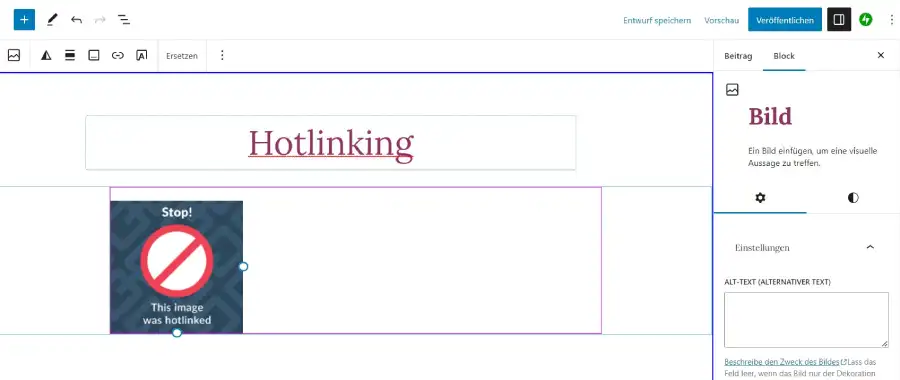
Wenn jetzt jemand dein Bild mit deiner Bild URL klauen möchte, dann erhält er auch im WordPress Backend, – sicher auch egal, mit jedem anderen CMS – obige Fehlermeldung.
Hotlinking und das Problem mit Browser Cache
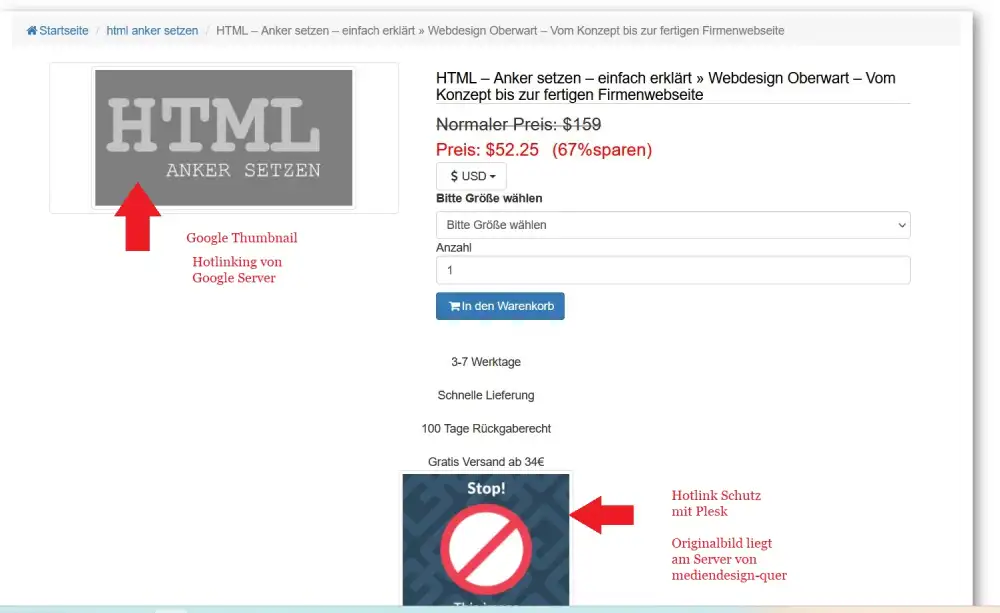
Es wäre ja sehr schön, wenn es das wirklich schon wäre. Allerdings, gibt es da ein kleines Problem und das heißt: Browser Cache 😅. Ich habe hier ein Beispiel:
Google erstellt von meinem Blogbeitragsbild ein Thumbnail. Dieses Thumbnail liegt dann unter folgender Adresse: https://encrypted-tbn0.gstatic.com/ auf einem Google Server.
Jetzt kommt jemand, der im Prinzip das Google Thumbnail hotlinked für ein Shop und mein Bild verkaufen will, oder anbietet – siehe Grafik oben.
Das erste Bild oben ist mein Blogbeitragsbild, welches auf der Shopseite aber gehotlinked ist vom Google Server. Will heißen, dieses Bild verbraucht nicht meine Bandbreite, weil es das verlinkte Thumbnail von Google Server ist.
Das zweite Bild darunter, ist das echte Bild von meinem Server. Und hier greift ja Plesk mit dem WP Toolkit. Mein Blogbeitragsbild wurde durch das Plesk Bild: Stop, this images was hotlinked ersetzt.
So weit alles gut ! Nur leider liegt der Hund im Detail. Wenn ich jetzt meinen Blogbeitrag aufrufe, kann es passieren, das mein graues HTML Anker setzen Bild in meinem Blogbeitrag ebenfalls ausgetauscht wurde durch Plesk.
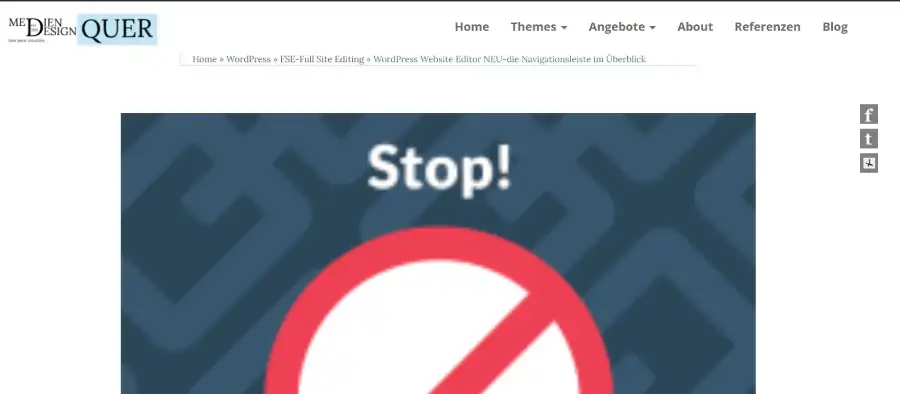
Tipp: Wenn man hier Hotlinking Stopp mit Plesk verwendet, sollte man auf jeden Fall öfter den Browser Cache leeren, damit nicht das Ersatzbild auch im eigenen Blog angezeigt wird. 😅
Hotlink Checker
Es gibt jetzt noch eine Möglichkeit, wie du herausfinden kannst, ob Bilder von deiner Website irgendwo im Internet auf fremden Websites verlinkt sind.
Dazu gehe auf > images.google.com . Dort gebe folgendes ein:
inurl:testsite-com -site:testsite-com Dort werden alle Seiten angezeigt, welche Bilder von deiner Domain verwenden. Wenn du den Plesk Hotlinkschutz aktiviert hast, dann wird nur das Dummy Thumbnail angezeigt.
Fazit:
Was jetzt 2023 hinzugekommen ist, ist das Google sich sehr verbessert hat. Vor ein paar Jahren hat Google in der Bilder Suche tatsächlich zum Beispiel mein Bild mit einer Hotlinking Seite angezeigt. Wo also dann mein Bild zu einer Spammer Seite verlinkt wurde.
Zum Einen kommt man nun bei Klick auf ein Bild in der Google Suche sowieso zu einer zweiten Seite von Google in der Sidebar. Erst von dort kann man einen Klick auf die Website machen.
Allerdings werden darunter Bilder von Websites mit ähnlichem Inhalt angezeigt. Die Chance, das von der Google Bilder Suche direkt auf deine Website geklickt wird, ist eher gering.
Des weiteren hat sich Google so verbessert, dass, wenn deine Website guten Inhalt hat und gute URLs aufweisen kann, dann werden in der Google Bilder Suche schon deine Bilder mit deiner Website verlinkt.
Somit: anhand dieses Beispiels ist mir leider klar geworden, dass es so direkt einfach keinen Schutz gegen Hotlinking gibt. Auf Seo Südwest ein Beitrag wo John Müller von Google direkt eine Antwort dazu gibt. Aber jeder soll das auf seine Weise lösen.
Ich hoffe dieser Beitrag hat etwas dazu beigetragen, das Thema etwas zu beleuchten und auch die Schwierigkeiten dabei aufzuzuzeigen.
Zusammenfassung:
Was bedeutet Hotlinking:
Hotlinking heißt, wenn jemand ein Bild , Video etc. von meiner Website ohne meine Erlaubnis auf einer anderen fremden Website verlinkt.
Warum ist Hotlinking schlecht :
- die Bandbreite meiner Website wird belastet
- mein Copyright wird verletzt
- keine Kontrolle über meinen eigenen Inhalt
Wie kann ich Hotlinking verhindern:
- WP-Toolkit von Plesk
- Code Eintrag in der .htaccess Datei
- Wasserzeichen zu Bild hinzufügen.
Weiterführende Quellen:
Seo Südwest – erklärt, warum aus Seo Sicht Hotlinking zu verhindern schaden kann
Support von Plesk – hier kann man einen Kommentar hinterlassen, ob man das mit dem Browser Cache und dem Hotlink Bild noch verbessern kann.
support.google.com – sehr interessanter Forumbeitrag, über eine Frage zum Hotlinking von Google selber. Google hat den Beitrag einfach gesperrt und keine Antwort dazu gegeben. 🤷♀️
support.google.com – hier eine Möglichkeit, wo Google erklärt, wie man ein Bild aus Google wieder entfernen kann.
support.google.com – wie lang es dauert, bis ein Bild aus Google wieder entfernt wird
reddit.com Avast warnt vor den gecachten Google Thumbnails 😂

Du muss angemeldet sein, um einen Kommentar zu veröffentlichen.